"Παίρνω ένα Mac και θέλω να μεταφέρω τις φωτογραφίες μου από το LG 5 στο Mac μου για δημιουργία αντιγράφων ασφαλείας. Όταν συνδέω το τηλέφωνό μου σε Mac, δεν μου δίνεται καμία επιλογή να μεταφέρω αρχεία μεταξύ του phne και του Mac μου. Μου έλειψαν κάποια σημεία ; "

Για την κακή συμβατότητα, το Mac δεν μπορεί να ταιριάξει καλά με πολλά τηλέφωνα Android για να σας επιτρέψει να συνδέσετε τηλέφωνο σε Mac ή να μεταφέρετε αρχεία μεταξύ τους απευθείας.
Αν και έχετε δοκιμάσει πολλές μεθόδους που προσφέρονται από τον Ιστό με ορισμένες εφαρμογές, μερικές φορές θα βρείτε αυτά τα άρθρα οδηγιών που έχουν τις σύγχυση οδηγίες και ύποπτους συνδέσμους λήψης σχετικά με το λογισμικό. Εδώ θα σας μοιραστούμε δύο εύκολες και απλές μεθόδους για να συνδέσετε τα τηλέφωνά σας Android σε Mac για τη μεταφορά αρχείων.
Θα θέλατε επίσης να διαβάσετε: Μεταφορά φωτογραφιών από Android σε Mac.
Εάν είστε ένα άτομο που επιθυμεί να αναζητήσει τεχνογνωσία από το Διαδίκτυο, θα διαπιστώσετε ότι ο ιστός προσφέρει επίσης τον τρόπο που θα σας βοηθήσει να συνδέσετε ασύρματα το Android σας σε Mac. Φυσικά, αυτή είναι μια άλλη διαθέσιμη μέθοδος.
Συνήθως, αυτή η μέθοδος θα σας κάνει να ρυθμίσετε το λογισμικό όπως η εφαρμογή AirDroid στο Android σας και βασικά λειτουργεί σαν ιστότοπος. Μπορείτε να κατεβάσετε αρχεία, να στείλετε και να λάβετε κείμενα όλα από ένα πρόγραμμα περιήγησης ιστού στο βιβλίο Mac σας. Ωστόσο, πριν από τη λήψη και τη διαχείριση των αρχείων σας, πρέπει να μεταβείτε σε ένα συγκεκριμένο πρόγραμμα περιήγησης ιστού, να συνδεθείτε με τη διεύθυνση ηλεκτρονικού ταχυδρομείου, το Facebook, το λογαριασμό σας Google ή μπορείτε να δημιουργήσετε έναν νέο λογαριασμό. Στη συνέχεια, μπορείτε να αποκτήσετε πρόσβαση σε όλα τα δεδομένα σας στο τηλέφωνο της συσκευής σας από βίντεο σε επαφές και ακόμη και μπορείτε να πραγματοποιείτε κλήσεις απευθείας από το Mac σας σε αυτό το πρόγραμμα περιήγησης ιστού.
Ωστόσο, δεν υπάρχει καμία εγγύηση για την προστασία του απορρήτου σας. Όταν το χρησιμοποιείτε, ενδέχεται να διατρέχετε πιθανό κίνδυνο, επειδή όλα τα δεδομένα σας υπήρχαν στο συγκεκριμένο πρόγραμμα περιήγησης ιστού. Έτσι, όταν υιοθετήσετε αυτόν τον τρόπο, θα πρέπει να έχετε μια δεύτερη σκέψη.
Μη χάσετε: Μεταφορά δεδομένων Android σε Mac / PC με μεταφορά αρχείων Android.
Λαμβάνοντας υπόψη την απλούστερη λύση για τους χρήστες Mac για τη μεταφορά αρχείων μεταξύ συσκευών Android και Mac OS X 10.5 ή μεταγενέστερη (περιλαμβάνεται το Mac OS X EI Captain 10.11), εδώ, θα μοιραστούμε ένα βοηθητικό πρόγραμμα μεταφοράς αρχείων Android - Mac FoneLab για Android, σε εσάς που λειτουργεί πολύ καλά και είναι εύκολο στη χρήση με την απλή διεπαφή. Και αυτή η εφαρμογή μπορεί να υποστηρίξει συσκευές Android όπως Samsung Galaxy Note 6/5/4/3/2, Galaxy S7 / S6 / S5 / S4 edge, Sony Xperia Z5 / 4/3/2, Huawei Ascend P9 / 8/7 / 6, Mate 8/7/6/5, G8 / 7/6, κ.λπ. Εάν είστε νέοι σε αυτό το εργαλείο, το ακόλουθο μέρος είναι οι οδηγίες σχετικά με τον τρόπο μετακίνησης αρχείων Android σε βιβλίο Mac με αυτήν την εφαρμογή μέσω του καλωδίου USB.
Βήμα 1 Λήψη, εγκατάσταση και εκκίνηση
Πραγματοποιήστε λήψη, εγκατάσταση και εκτέλεση αυτού του Mac FoneLab για Android στο Mac σας.
Βήμα 2 Συνδέστε τη συσκευή Android με Mac
Αφού εκτελέσετε αυτό το πρόγραμμα, συνδέστε το τηλέφωνο Android με το Mac μέσω καλωδίου USB. Μερικά δευτερόλεπτα αργότερα, θα εντοπιστεί το τηλέφωνό σας.
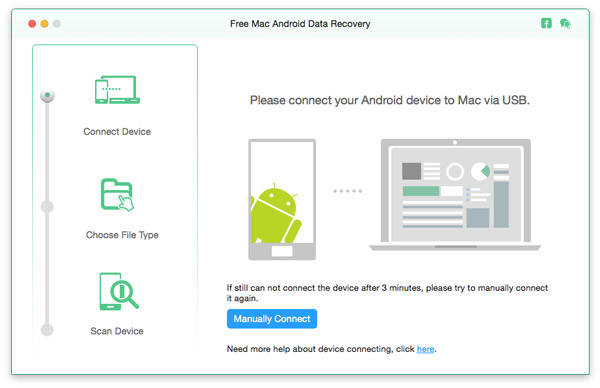
Βήμα 3 Ανοίξτε τη λειτουργία εντοπισμού σφαλμάτων USB και ριζώστε τη συσκευή Android
Σε αυτό το βήμα, πρέπει να ενεργοποιήσετε τη λειτουργία σφαλμάτων USB, επειδή αυτή η εφαρμογή χρειάζεται να πάρει το προνόμιο να σαρώσει το τηλέφωνό σας Android. Μην ανησυχείτε. Αυτό το βήμα δεν θα βλάψει τη συσκευή σας. Αφού ανοίξετε τη λειτουργία εντοπισμού σφαλμάτων, θα πρέπει να επιλέξετε τους τύπους αρχείων που θέλετε να μεταφέρετε στο Mac σας και να κάνετε κλικ στο κουμπί "Επόμενο". Στη συνέχεια, αυτή η εφαρμογή θα καταργήσει αυτόματα το τηλέφωνο Android. Ωστόσο, εάν η συσκευή σας έχει έκδοση υψηλότερη, θα πρέπει να ζητήσετε βοήθεια από το βοηθητικό πρόγραμμα τρίτων για την εξάσκηση τρίτων.
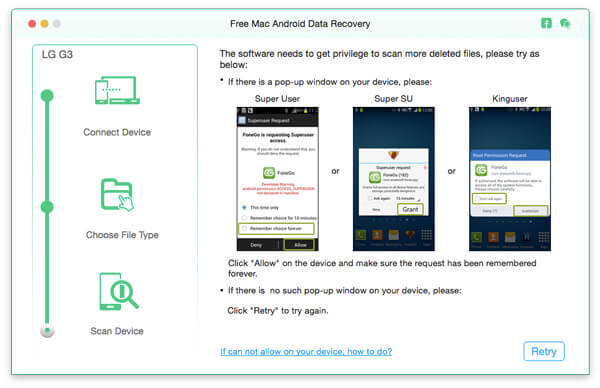
Βήμα 4 Σάρωση και επιλογή των συγκεκριμένων αρχείων
Σε αυτό το βήμα, το λογισμικό θα σαρώσει τα δεδομένα σας στο τηλέφωνο Android πρώτα και στη συνέχεια τα αρχεία που επιλέξατε θα εμφανιστούν στην αριστερή πλευρά. Μπορείτε να δείτε λεπτομέρειες κάνοντας κλικ στον συγκεκριμένο τύπο αρχείου στην αριστερή λίστα της διεπαφής. Αφού επιβεβαιώσετε τα επιλεγμένα αρχεία, κάντε κλικ στο κουμπί "Ανάκτηση", τα επιλεγμένα αρχεία θα ληφθούν και θα αποθηκευτούν αυτόματα στο βιβλίο σας Mac. Για παράδειγμα, αν επιλέξετε "Επαφές", τότε θα το κάνετε ανακτήστε τις διαγραμμένες επαφές στο Android και αποθηκεύστε τις επαφές στο Mac.
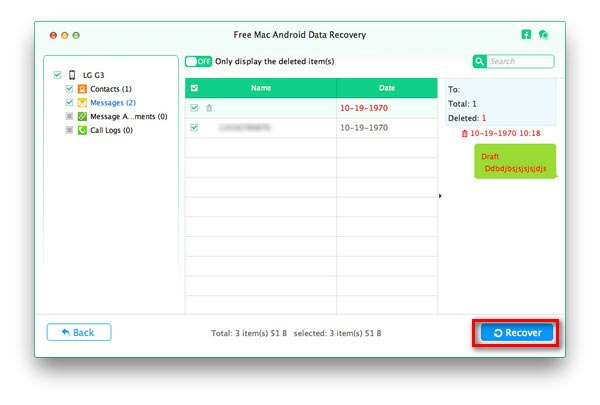
Γι 'αυτό Βοηθητικό πρόγραμμα μεταφοράς αρχείων Android, πρέπει να σημειώσετε ότι υπάρχουν δύο εκδόσεις. Εάν θέλετε απλώς να μεταφέρετε επαφές, ιστορικό κλήσεων, μηνύματα κειμένου και συνημμένα από τη συσκευή σας Android σε Mac, μπορείτε να επιλέξετε το δωρεάν. Και αν θέλετε να μεταφέρετε βίντεο, σημείωση, τραγούδι, Word / Excel / TXT / PPT / PDF.etc. μπορείτε να επιλέξετε την έκδοση Pro.
Συνολικά, όταν θέλετε να μεταφέρετε αρχεία μετά τη σύνδεση Android σε Mac, θα πρέπει πρώτα να συνδέσετε τη συσκευή σας Android και το Mac μαζί και, στη συνέχεια, μπορείτε να χρησιμοποιήσετε αυτό το πρόγραμμα για τη διαχείριση και τη μεταφορά των αρχείων σας.